Puede crear tareas para documentos en Thereforeâ„¢. Por ejemplo, una tarea que requiere que un colega apruebe un documento de borrador.
1.Puede crear una tarea nueva para un documento desde la lista de aciertos en Thereforeâ„¢ Navigator, Thereforeâ„¢ Case Manager o Thereforeâ„¢ Viewer. Seleccione el documento y haga clic en Nueva tarea. 
2.En el cuadro de diálogo Nueva tarea, especifique un Asunto descriptivo para la tarea y, a continuación, asÃgnelo a uno o varios usuarios. También puede asignarse una tarea a usted mismo (por ejemplo, una tarea de recordatorio) dejando esta opción en blanco. También puede especificar una Fecha de inicio y una Fecha de vencimiento y elegir uno de los Modos de tarea predefinidos que determinarán las opciones que tiene el usuario al procesar la tarea. De forma predeterminada, los usuarios recibirán por correo electrónico una notificación indicándoles que usted les ha asignado una tarea. Si no se requiere correo electrónico, desactive la casilla. Esto mismo ocurre con los correos electrónicos que notifican cuándo un usuario actualiza una tarea.

|
Para los usuarios de Therefore™ Web Access, se incluirá automáticamente un enlace en el correo electrónico de notificación si el URL de Therefore™ Web Access se especifica en la configuración avanzada de Therefore™ Solution Designer.
|
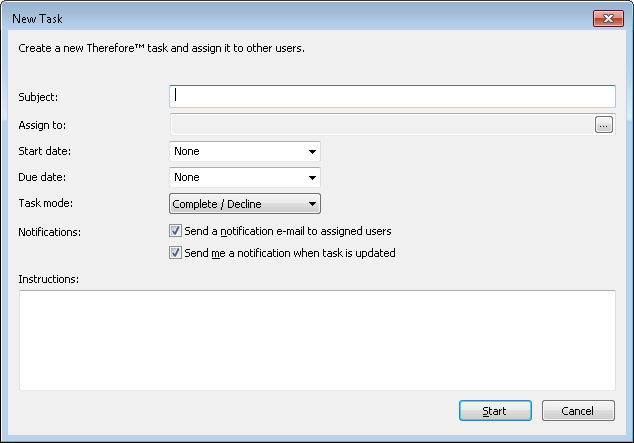
3.Puede editar tareas en cualquier momento en Thereforeâ„¢ Navigator. Cambie a la vista Tareas y simplemente vaya a la lista de tareas Iniciadas.
|
1. También puede acceder a la lista de tareas pendientes en Therefore™ Navigator. Para ello, cambie a la vista Tareas. Aquà verá tres listas de tareas. Una lista de tareas que debe realizar (Pendientes), una lista de tareas que ha realizado (Realizadas) y una lista de tareas que ha creado (Iniciadas). Al seleccionar cualquiera de estas listas se creará una lista de aciertos con tareas disponibles. 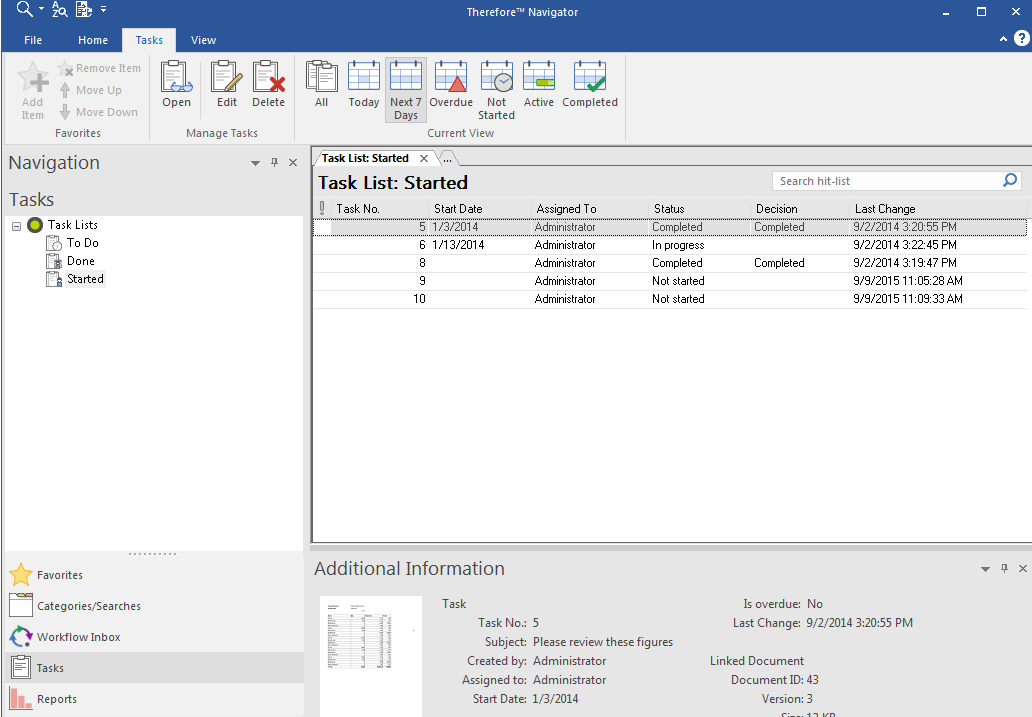
2.Para abrir una tarea, haga doble clic en ella. Si recibe una notificación de correo electrónico, puede abrir la tarea directamente desde el enlace del correo electrónico. Cuando termine una tarea se mostrará automáticamente la siguiente de la lista de pendientes. También puede desplazarse manualmente a través de la lista de pendientes haciendo clic en los botones Tarea anterior o Tarea siguiente. 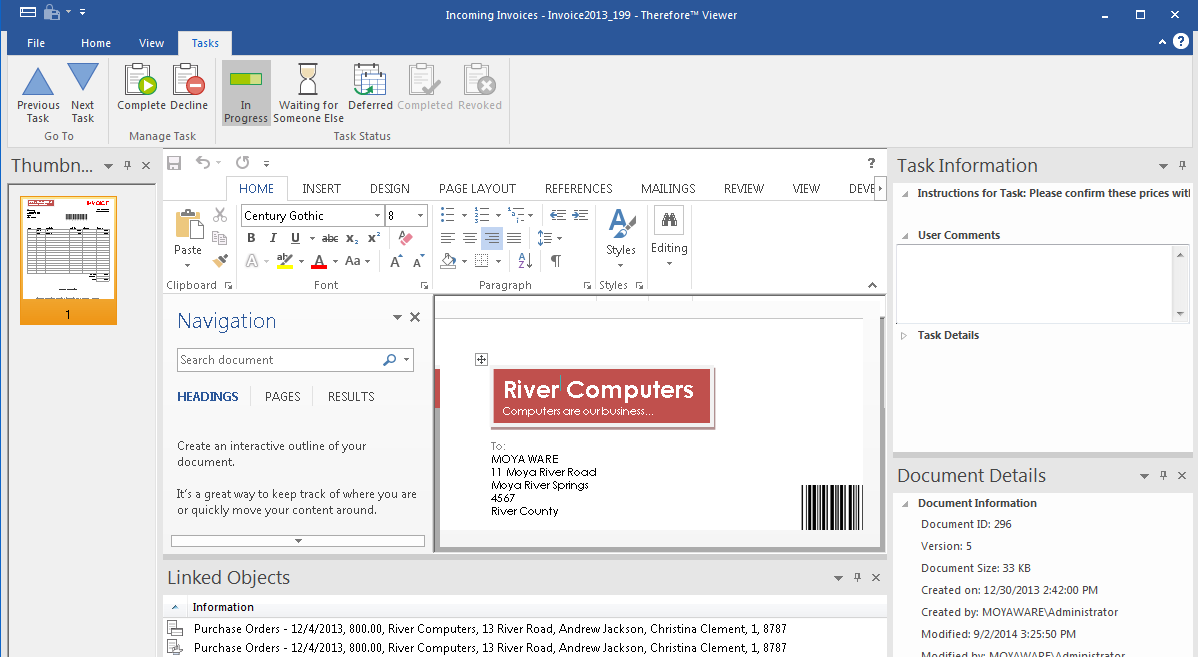
|

